Bij het mailen van een factuur komt het steeds vaker voor dat de vrachtbrief of CMR naar een afwijkend email adres moet worden gestuurd. Dat kan ingericht worden via een Documentverzendgroep.
Hiervoor is het volgende nodig:
- Eenmalig een verzendgroep aanmaken
- Een configuratie aanmaken waarbij CMR’s van een zending worden verzameld
- Sjablonen voor onderwerp en body maken
- Verzendgroep aan debiteur hangen en de ontvangers aangeven
Zie voor een meer uitgebreide versie:
¶ Instructievideo
In deze instructievideo wordt in 5 stappen uitgelegd hoe je een documentverzendgroep kunt aanmaken en instellen op de debiteur.
¶ Documentverzendgroepen
F11 → Documentverzendgroepen
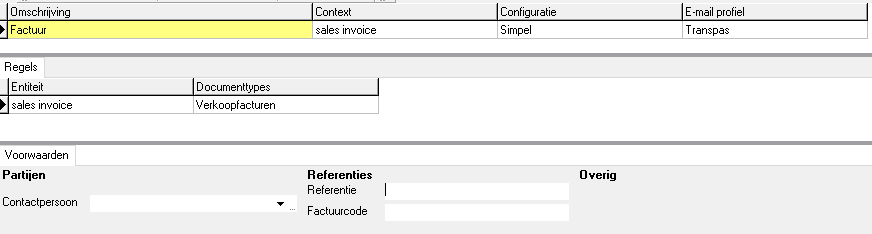
In een documentverzendgroep wordt vastgelegd welke documenten er verstuurd moeten worden en onder welke voorwaarden.
Documenten worden per e-mail verstuurd binnen een zogenaamde context. In bovenstaand voorbeeld is dit Sales invoice. Deze wordt uitgevoerd als de factuur ‘verwerkt/definitief geprint’ wordt.
| Context | Salesinvoice |
| Configuratie | Hoe de documenten verstuurd worden; opmaak mail, samenvoegen, groeperen |
| Email profiel | Het Transpas Enterprise e-mailaccount waarmee de documenten verstuurd worden (dit kan niet met databasemail i.v.m. de namen van bijlagen en plaatjes in de opmaak) |
| Documenttypes | De documenttypes die verstuurd moeten worden |
| Entiteit | De 'entiteit' waar het document aan hangt: bijv. Dossier, zending of verkoopfactuur |
Voorwaarden: De condities waaraan de entiteit ( dossier, zending, verkoopfactuur) moet voldoen om de bijbehorende documenten te versturen. De beschikbare voorwaarden wijzigen als je op een andere entiteit gaat staan. In de alfanumerieke velden (referentie, factuurcode) kunnen LIKE expressies ingevuld worden. Vul je bijvoorbeeld '2022%' in bij factuurcode, dan is de voorwaarde dat de factuurcode met '2022' moet beginnen.
Als bijvoorbeeld alle documenten verstuurd moeten worden laat je de voorwaarden leeg.
¶ Documenttypes
F11 → Documenttype sets
In dit scherm stel je in om welke documenttypes het gaat.
Maak een nieuwe regel aan. Bij Documenttypes vul je de types in die je via de mail wilt versturen. Door op PIJLTJE+BENEDEN te drukken maak je een nieuwe regel aan. De 'documenttype set' stel je in bij 'Regels' op de documentverzendgroep.
¶ Documentverzendingsconfiguraties
F11 → Documentverzendingconfiguratie
In een configuratie geef je aan wat de inhoud van de mail is en hoe de bijlages gevormd moeten worden. Je kunt de documentsamenvoeging hier instellen, de HTML-sjablonen voor de mail, en de eventuele groepering.
| Context | receiver, general, sales invoice of shipment |
| Onderwerp sjabloon | sjabloon voor het onderwerp van de e-mail |
| Body sjabloon | sjabloon voor de body / inhoud van de e-mail |
| Items | configuratie van bijlagen |
| Bestandsnaam sjabloon | sjabloon voor de naam van de bijlage in de e-mail |
| Documentsamenvoeging | documenttypes die samengevoegd moeten worden tot een bestand in de bijlage |
| Groeperen op | waarde van een entiteit waarop de documenten gegroepeerd worden. Bijvoorbeeld de ontvanger vraagt een bestand per dossierreferentie. |
Voor eenvoudig gebruik kan items leeg blijven. Elk document wordt dan apart als bijlage toegevoegd met als naam de bestandsnaam van het document.
¶ HTML sjablonen
F11 → HTML sjablonen
Voor de opmaak van de e-mail kunnen sjablonen gemaakt worden. De layout bestaat gewoonlijk uit drie onderdelen: Onderwerp, Body en Bestandsnaam.
De sjablonen stel je in op de configuratie, de configuratie stel je in op de documentverzendgroep.
| Type | geeft het type sjabloon aan; als het type onderwerp of bestandsnaam is kun je geen enters ingeven, ook de beschikbare plaatshouders zijn afhankelijk van het type |
| {Plaatshouders} | ‘velden’ van beschikbare entiteiten |
| Vertalingen | zelfde als tabblad algemeen, maar dan per taal. |
De plaatshouders kunnen ingevoegd worden door erop te klikken.
¶ Instellen bij de debiteur
Uiteindelijk leg je bij een debiteur de verzendgroep vast op het tabblad Documentverzending.
Voor de ontvangers zijn er twee opties. Of een contactpersoon ingeven of een partij van een entiteit. In het laatste geval wordt het e-mailadres van de entiteit genomen en de documenten die aan de betreffende entiteit hangen.
Stel dat een klant vraagt om de documenten naar het laadadres te sturen, dan vul je “laadadres” in bij ontvangerbron. Elk laadadres ontvangt dan een mail met als bijlage de CMR’s van de zendingen die bij hem geladen zijn.
| Verzendgroep | welke documenten en onder welke condities |
| Ontvangers | naar wie de documenten gestuurd moeten worden |
| Contactpersoon | contactpersoon die de mail ontvangt |
| E-mailadres | e-mailadres van de contactpersoon; ter info, hier niet wijzigbaar |
| CC | “;” of [Enter] gescheiden lijst van carbon copy ontvangers; e-mailadressen ingeven |
| BCC | “;” of [Enter] gescheiden lijst van blind carbon copy ontvangers; e-mailadressen ingeven |
| Configuratie | hoe de documenten verstuurd worden; opmaak, samenvoegen, groeperen; overruled de configuratie van de verzendgroep |
| Ontvangerbron | partij van een entiteit waar de documenten aanhangen |
Tip: Door je eigen mailadres in de CC te zetten, kun je eenvoudig de functionaliteit testen.
¶ Geavanceerd
Stel dat een ontvanger vraagt om de CMR’s allemaal in één bestand te ontvangen (om deze makkelijk te kunnen printen) en in dezelfde mail ook alle CMR’s per EDI-referentie met als bestandsnaam zijn edi-referentie (om de CMR’s geautomatiseerd te verwerken).
Dan wordt dit de configuratie:
Zie ook: